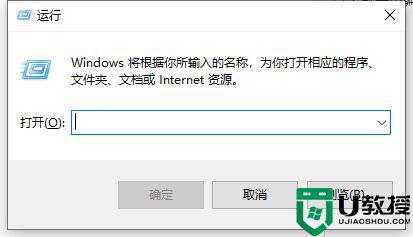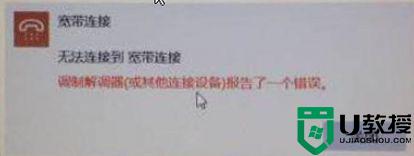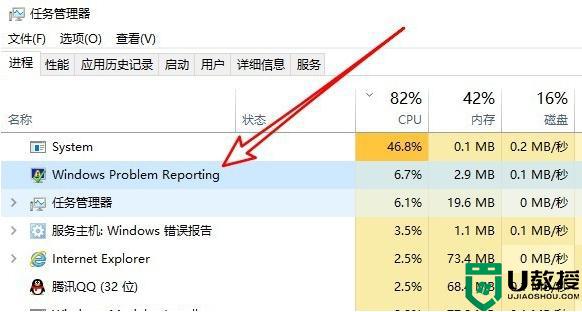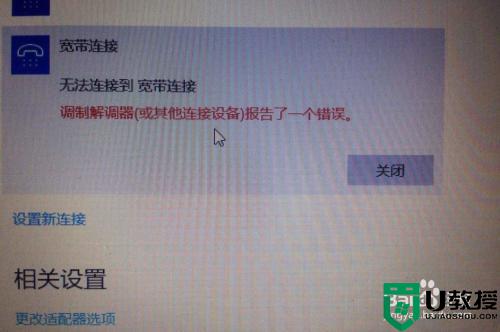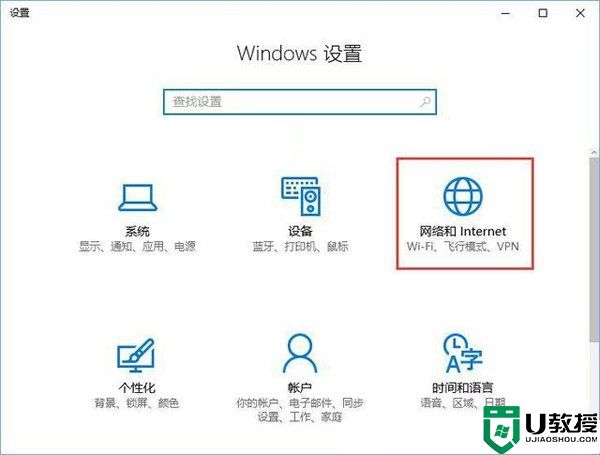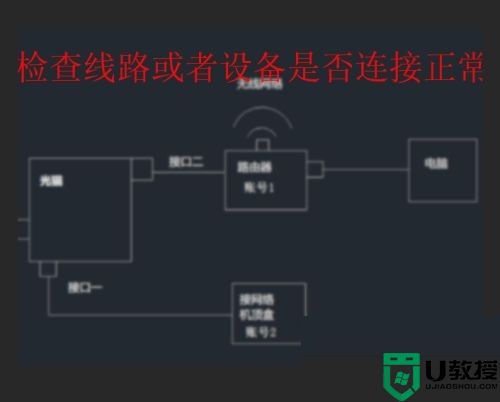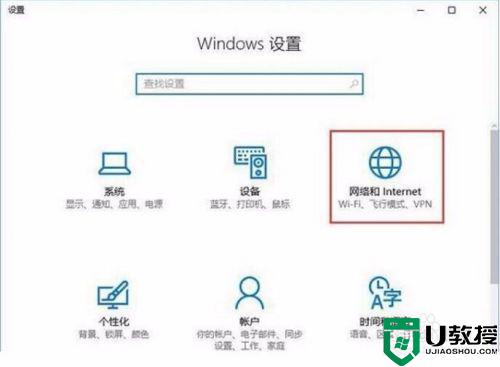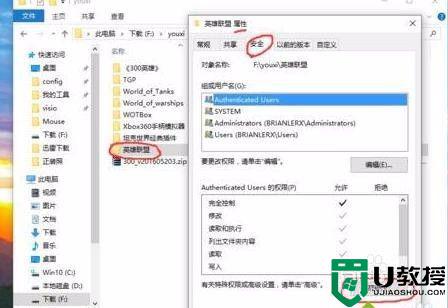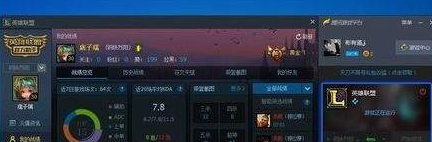关闭win10错误报告方法 win10错误报告老是出现怎么关
时间:2022-02-12作者:zhong
在电脑上,我们都会遇到一些错误报告的,最近有win10系统用户提出想把系统的错误报告服务给关闭了,这样就不会老是出现错误提示了,那么win10错误报告老是出现怎么关呢,下面小编给大家分享win10关闭错误报告的方法。
推荐系统:windows10旗舰版
解决方法:
1、在开始上右键选择运行。
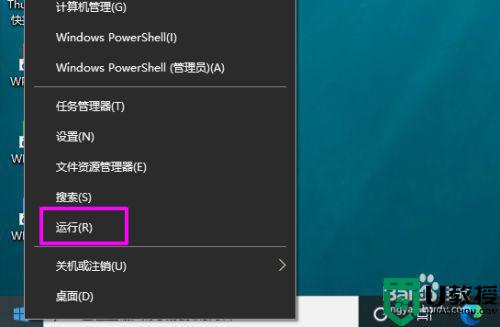
2、输入gpedit.msc打开本地组策略。
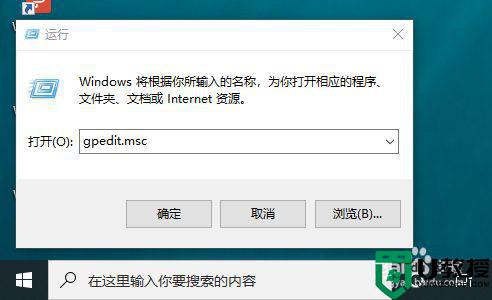
3、依次选择计算机配置——管理模板——windows组件。
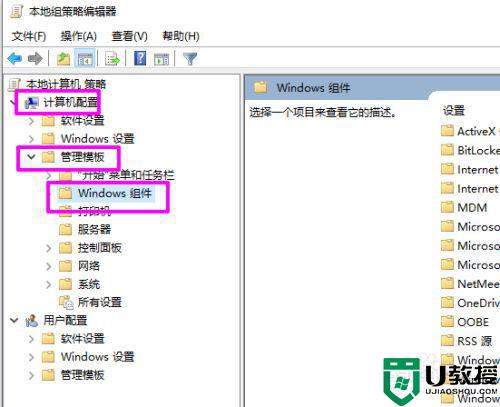
4、下面找到windows错误报告,右侧看到禁用windows错误报告的选项。
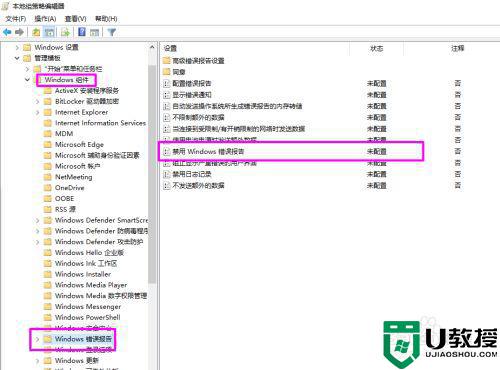
5、右键选择编辑,打开设置选项界面。
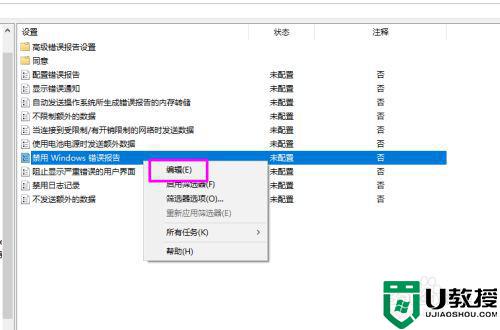
6、将其设置为已启用,点应用退出设置即可。
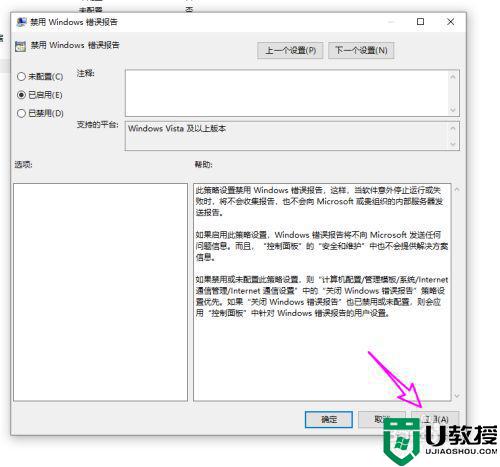
以上就是win10关闭错误报告的方法,不想老是出现错误报告的,可以按上面的方法来进行关闭。